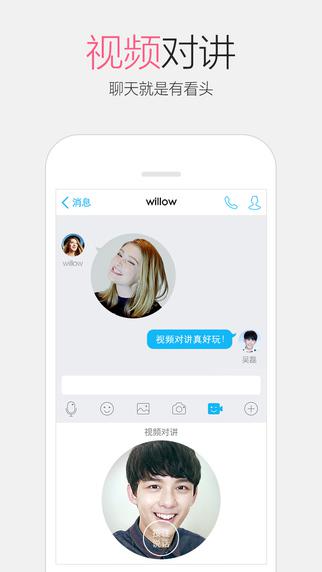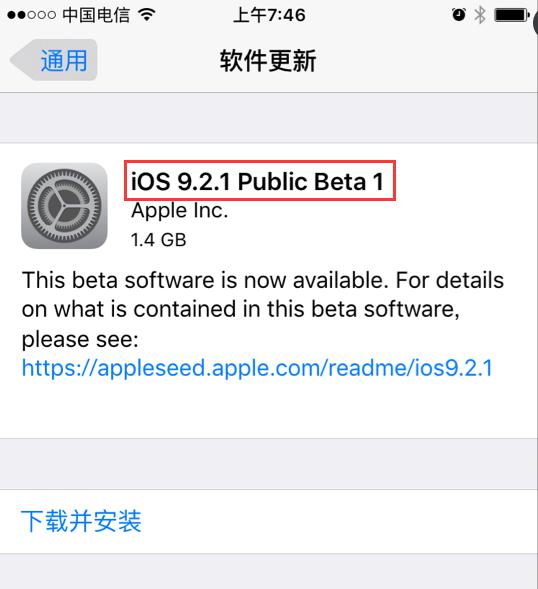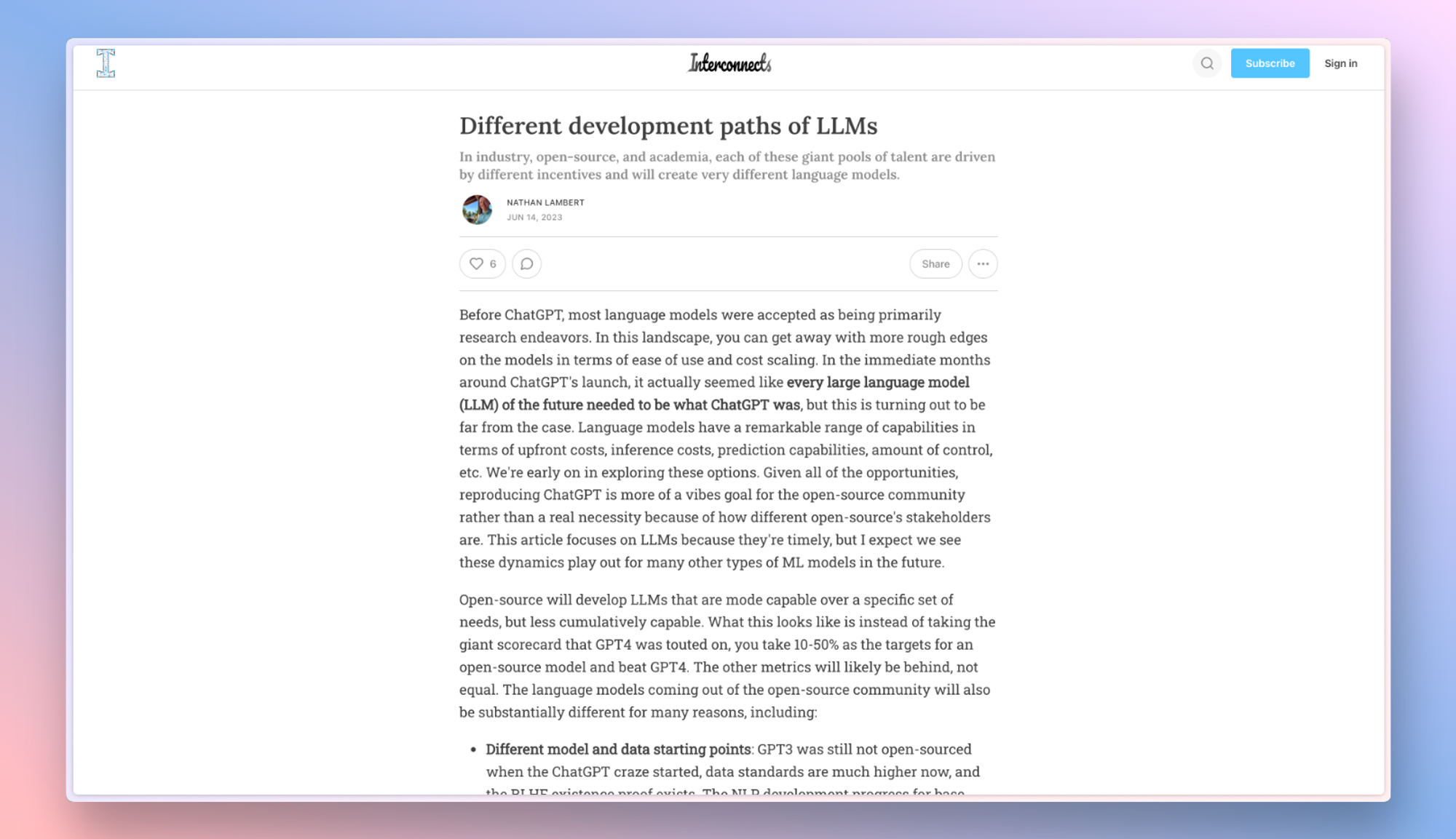什么是 Apple Music 中的“无损”音频?
无损音频会尽可能多地保留原始音乐的细节,这意味着您听到的歌曲更接近于“应该”的声音。这也会增加歌曲需要流式传输的互联网数据量,以及如果您下载它会在您的设备上占用多少空间。
苹果音乐让所有订阅者免费收听无损音乐。它们还为您提供两种无损音频:您可以收听普通的无损音乐,或者保留更多细节的“Hi-Res Lossless”。
但是有一些问题。即使您启用无损音频,也只能通过有线连接才能听到它——蓝牙音频自然是有损的。如果您想收听 Hi-Res Lossless,您可能需要将数模转换器连接到您的设备上。
无损音频适用于所有 Apple 音乐应用. 以下是在 iPhone、Android 或 Mac 上获得无损 Apple Music 的方法。
快速提示:没有适用于 Windows 的官方 Apple Music 应用程序,iTunes 中也没有无损音乐。但是您可以打开Preferences菜单,单击Playback,然后提高Sample Rate for Audio,这将为您提供更好的音频质量。
如何在 iPhone 上的 Apple Music 中获得无损音频
要在 iPhone 上更改 Apple Music 设置,您将使用内置的“设置”应用。
1.打开 iPhone 的设置应用程序并向下滚动以点击音乐。
2.在音频下,点击音频质量。
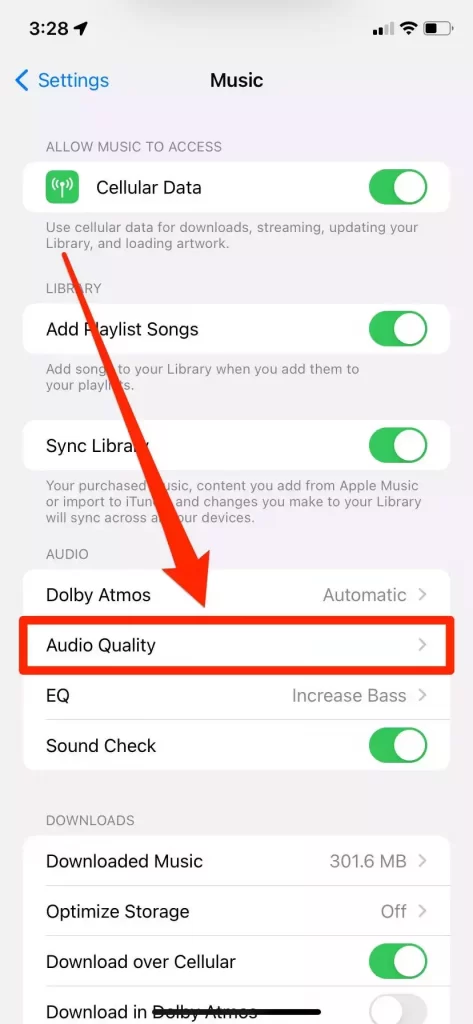
3.开启无损音频。
4.您可以点按以下选项之一 — 蜂窝流媒体、Wi-Fi 流媒体和下载 — 以选择是一直想要无损音乐还是仅在您使用 Wi-Fi 时,以及是否想要下载的音乐也是无损的。
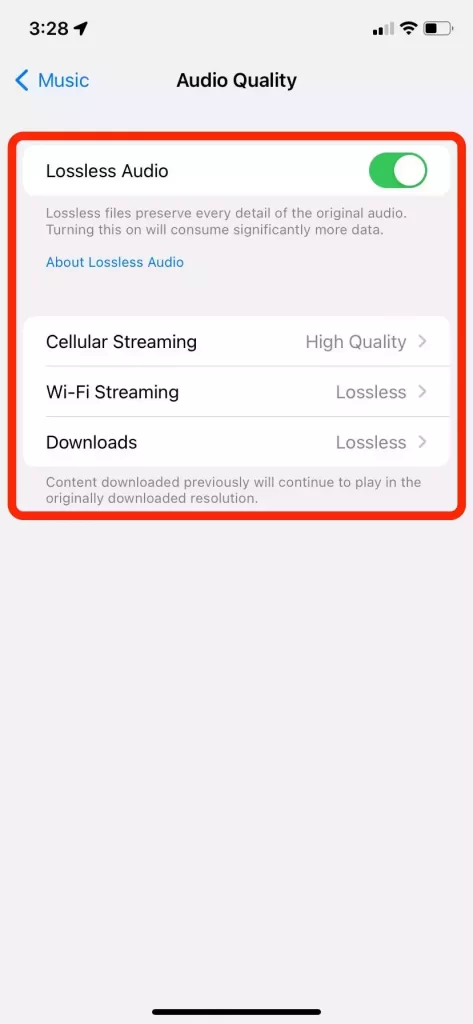
您还可以使用这些选项启用Hi-Res Lossless。
您已经下载的任何音乐都将保持其原始的有损质量,直到您将其删除并重新下载。
如何在 Android 上的 Apple Music 中获得无损音频
1.打开 Apple Music 应用程序并点击屏幕右上角的三个堆叠点。
2.点击设置。
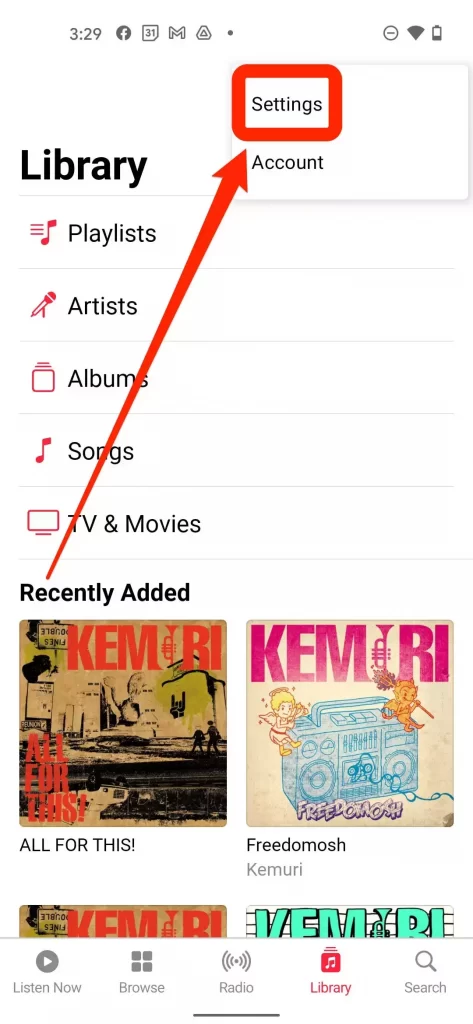
3.点击音频质量,然后打开无损音频。您还可以使用出现的选项来选择是否要在蜂窝数据或 Wi-Fi 上流式传输无损音频,以及是否也希望下载无损。
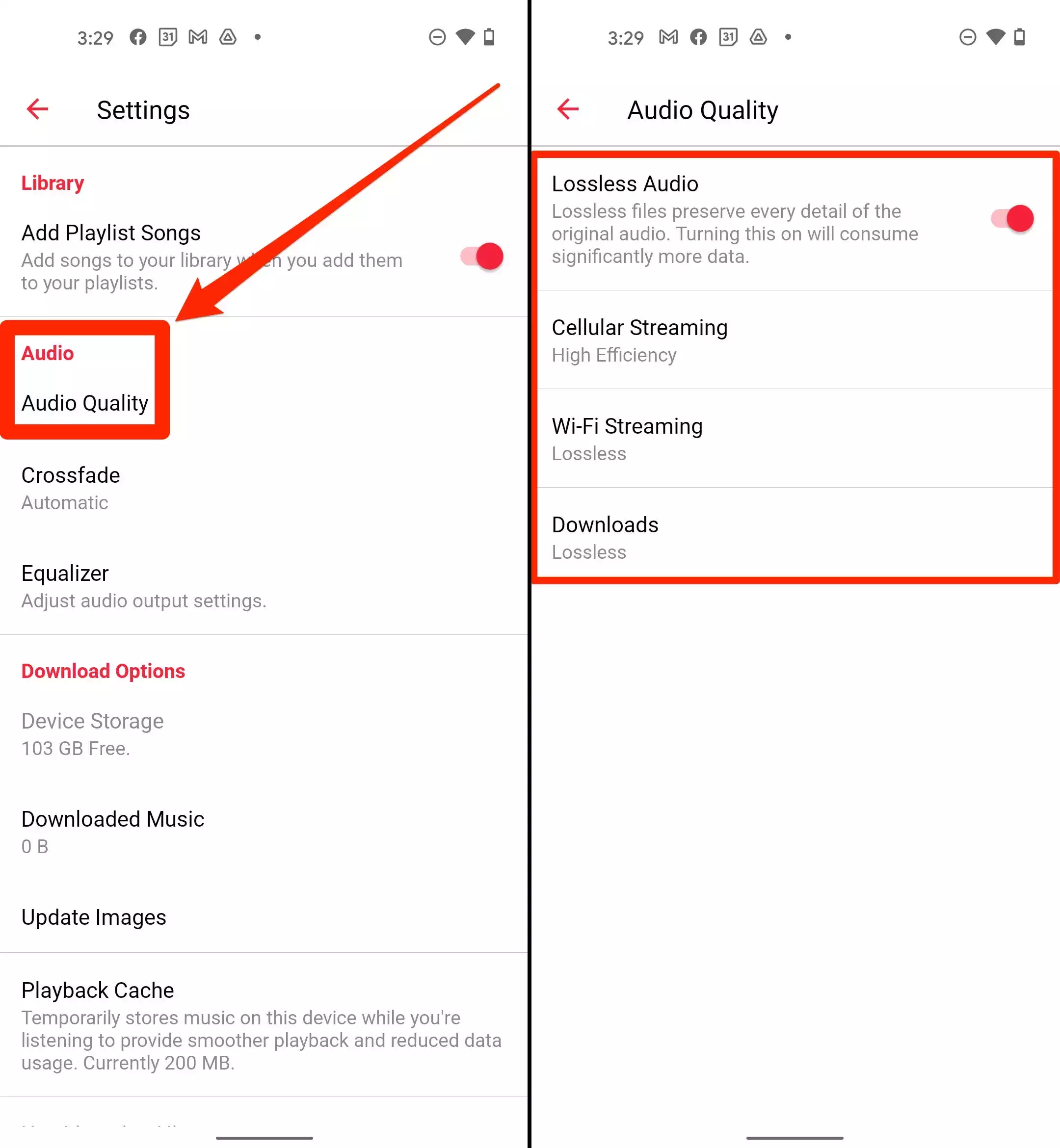
点击其中一个选项还可以让您获得高分辨率无损质量。
如何在 Mac 上的 Apple Music 中获得无损音频
1.打开 Mac 的音乐应用。
2.单击屏幕顶部菜单栏中的音乐,然后单击首选项。
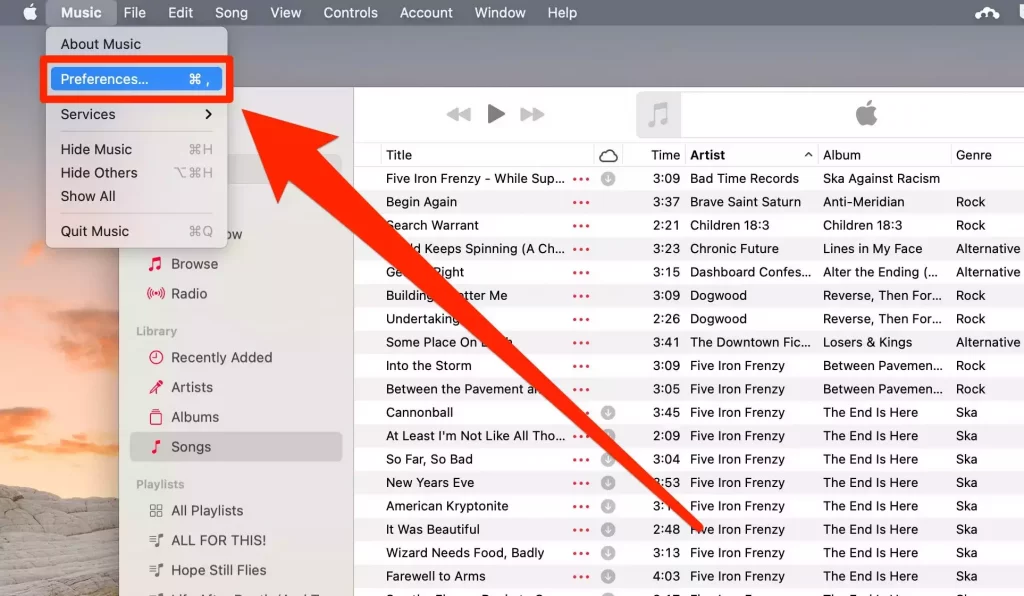
3.在出现的窗口中,单击顶部的播放,然后勾选下方的无损音频。
4.使用流媒体和下载下拉菜单来选择你是否要无损或高分辨率无损音乐。

5.获得所需的设置后,单击页面底部的“确定”。
未经允许不得转载:表盘吧 » 如何从 Apple Music 流式传输无损音频并获得最高质量的音乐